Hur man läser metadata på Windows och Mac med hjälp av 5 verktyg
Du kan bli intresserad av att titta på videons information i många olika sammanhang. Välj till exempel den spellista som ska innehålla filmen om du vill ta reda på filmtiteln du nu tittar på. Du kan också bestämma storlek och format på videon, bland annat. Dessutom kan du välja om den är lämplig för uppladdning eller inte genom att utvärdera dess acceptans. Med det sagt, vad är det mest effektiva sättet att se videons metadata? En videometadatavisare är ett fördelaktigt alternativ. Du kan se och till och med ändra videometadata med hjälp av många tittare på videometadata som finns med på denna sida. Dessa tittare är både offline och online.

SIDINNEHÅLL
Del 1. Enklaste sättet att visa metadata på Windows och Mac
På en Mac eller en Windows-dator, med hjälp av Vidmore Video Converter är den snabbaste och enklaste metoden för att komma åt information som är kopplad till en video. Det är möjligt att utläsa från programmets namn att Vidmore Video Converter är en enastående videokonverterare. Okej. Den innehåller dock också dolda funktioner, som möjligheten att komma åt metadata. Användare kan granska den ursprungliga videons metadata, som kan innehålla information som titel, artist, produktionsdata, genre, albumnamn, kodningsdatum och mer. Dessutom tillåter det användare att uppdatera metadata, vilket förenklar videons organisation och gör det lättare att förstå.
Steg 1: Du kan klicka på Gratis nedladdning alternativet för att få metadatavisaren nedladdad och installerad på din enhet. Låt sedan startprogrammet slutföra sin operation.
Steg 2: Du kan börja ladda upp filen du vill se efter att programmet redan körs på din enhet. Oavsett om det är Windows eller Mac. För att göra detta, gå till huvudgränssnittet och välj Plus alternativ. Ladda sedan upp videon
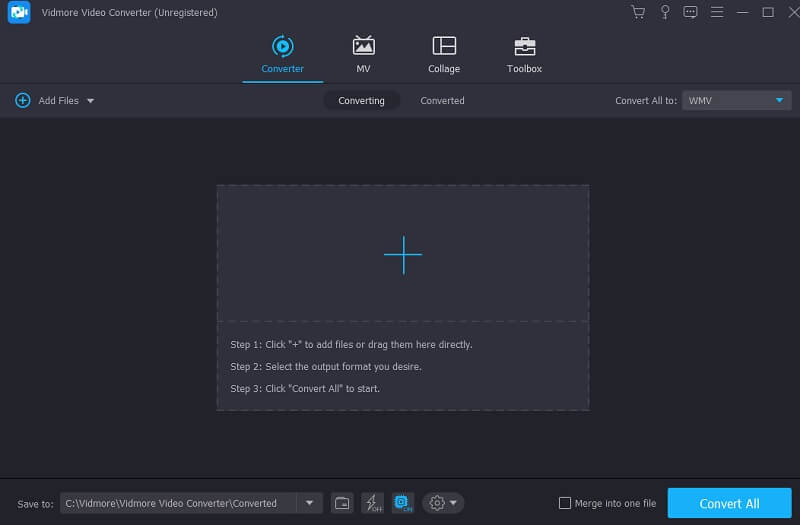
Steg 3: När videon eller ljudet har laddats upp måste du trycka på den lilla bokstaven jag placerade bredvid filen för att indikera att det är Källfilen. Du kan få all information du letar efter från den platsen. Du kan stänga fönstret genom att välja OK knappen i verktygsfältet. Dessutom kan du få information om filen genom att klicka på Kopiera till Urklipp knapp. Och det skulle vara slutet på det!
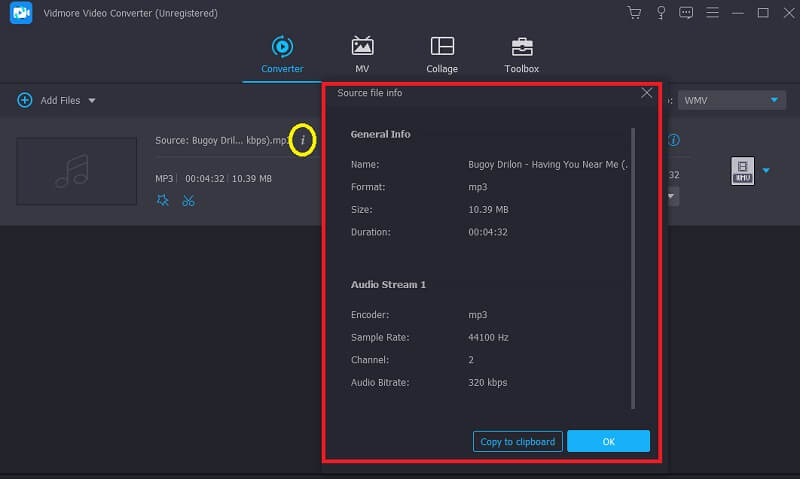
Del 2. Visa metadata i Photoshop
När det gäller att arbeta med digitala fotografier är Photoshop ett av redigeringsapplikationerna som har fått ett välförtjänt rykte för att leverera exceptionell funktionalitet. Den överväldigande majoriteten av fotografer som har uppnått en hög kompetens inom sitt område erkänner vikten av det stöd som ges av specifik utrustning. Du kan komma åt ett brett utbud av redigeringsverktyg i Photoshop, som att ändra storlek, klippa ut, förbättra och måla dina foton. Photoshop är ännu ett tillförlitligt verktyg du kan lita på, och du kan använda det om du vill undersöka data som ingår i filen du arbetar med. Handledningen som visas här kommer att lära dig hur du ser informationen som ingår i din fil med hjälp av Photoshop.
Steg 1: Starta bilden som du vill granska informationen för så att du kan se den.
Steg 2: Fortsätt till Fil menyn och välj sedan Fil detaljer från den menyn. På Windows kan du också använda genvägen Ctrl + Alt + Shift + I; på Mac kan du använda Kommando + Alternativ + Skift + I.
Steg 3: Du kan kopiera och redigera metadata från den här platsen. Klicka på OK när du är klar för att spara dina ändringar.
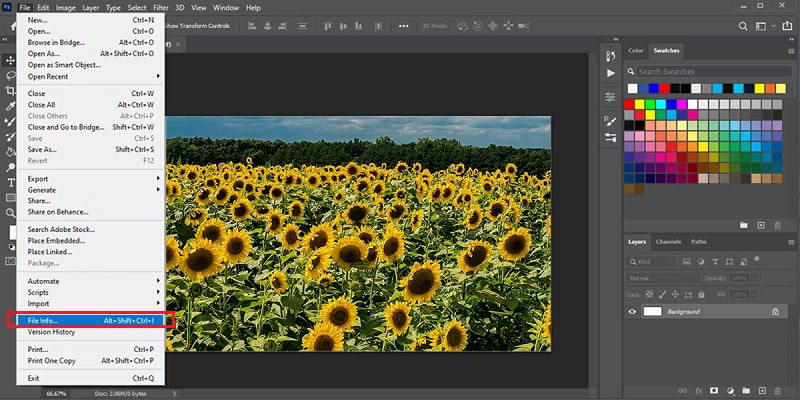
Del 3. Visa metadata på Mac
En gratis videometadataredigerare ingår redan i VideoProc Converter. Som ett resultat av sin oöverträffade kompatibilitet med videoformat kan den redigera metadata, taggar och egenskaper för videor i över 300 olika format. Däremot är det inte begränsat till att fungera som en videotagg eller metadataredigerare. Datafiler, författare, genre, anmärkning, mediaomslag och kommentarer är metadata som du kan redigera i VideoProc Converter. Det är tillsammans med albumet och låtarna i ljudfiler. Med dess videokonverteringsfunktion kan du ändra videocodec, typbärare, storlek, bildhastighet och många fler. Dessutom kan du ändra behållaren som videon lagras i.
Steg 1: När du har laddat ner och installerat VideoProc Converter gratis på din dator, starta programmet. Välj Video alternativ när du kommer till hemsidan.
Steg 2: Sätt in en film, eller flera videor, i dess gränssnitt med hjälp av dra-och-släpp-metoden. Välj sedan ett utdataformat genom att klicka på Video fliken i den nedre raden.
Steg 3: För att öppna Namnbricka klickar du på pennikonen bredvid filnamnet. Du kan göra ändringar i informationen om utdatanamn, titel, artist, genre, anmärkning och till och med medieomslaget just nu. När du är klar klickar du på Gjort knapp.
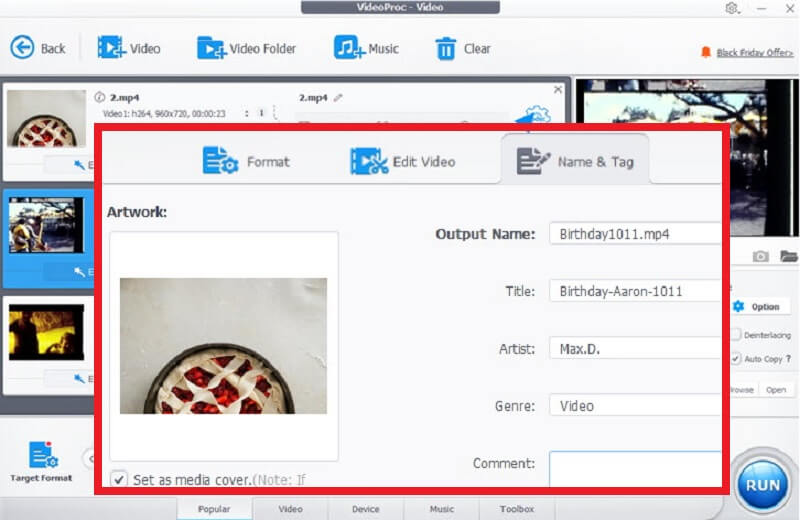
Del 4. Visa metadata online
1. FlixClip
FlexClips funktioner för att skapa och redigera video är tillgängliga för alla och alla. Utöver det ger det en enkel metod för att titta på videoinformation online. Efter att du har laddat upp filmen till FlixClip kan du bläddra i videons omfattande information. Dessutom gör det att du kan konvertera din video om du är missnöjd med en viss aspekt av videons metadata. Dessa är filstorlek, format, upplösning, codec eller andra tillgängliga alternativ.
Steg 1: Kontrollera FlexClip Video Metadata Viewer. För att ladda önskad video, klicka på alternativet märkt Bläddra i video.
Steg 2: Hela utbudet av videoinformation kommer att visas på webbplatsen efter att videon har laddats helt.
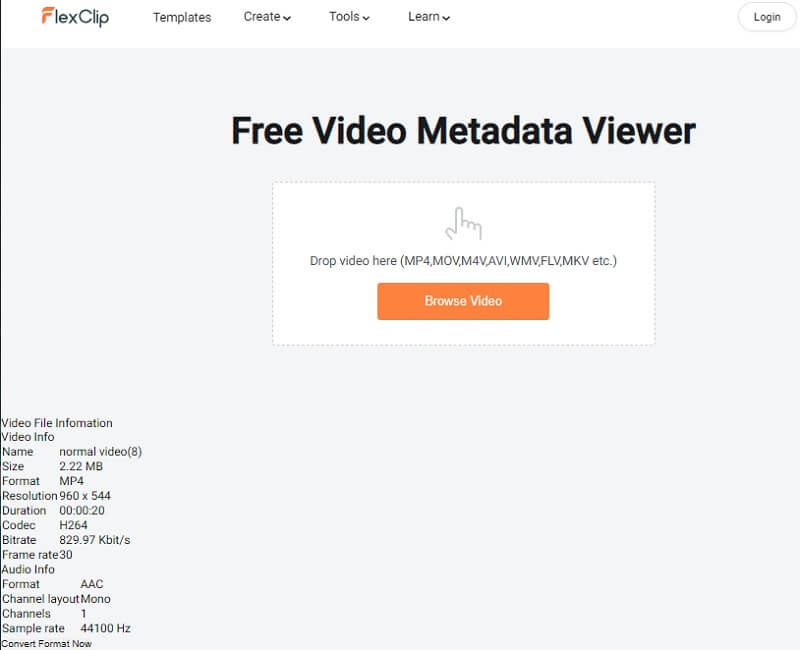
2. Gratis Online EXIF & Metadata Viewer
En annan videometadataläsare som du kan använda online heter Exifmeta. Den avslöjar metadata som har gömts genom hela videofilen. När du använder EXIFMeta kan du se många typer av metadata, såsom information om enheten, GPS-koordinater, infångningen och namnen på upphovsrätter. Den är kompatibel med alla de mest populära filtyperna, inklusive dokument-, bild-, ljud- och videoformat. Dessutom låter den dig se metadata för videor du hittar online. Processen för att visa metadata med det här verktyget beskrivs här.
Steg 1: Se EXIFMetas officiella webbplats. För att importera önskad video, klicka var som helst i den prickade rutan eller dra och släpp den till lämplig plats. Tänk på att den mest omfattande filen du kan exportera bara är upp till 50 megabyte.
Steg 2: När du har laddat in videon kan du se all information i metadatan genom att klicka på Gå knapp.
Steg 3: Du kan se all information om din fil som du behöver från den platsen.
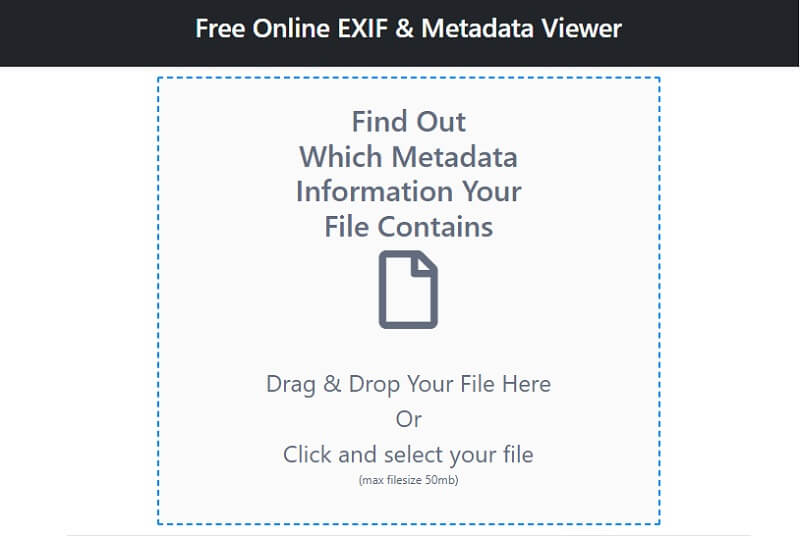
Del 5. Vanliga frågor om metadatavisare
Vad är metadata för en video?
Metadata för ett videoklipp ger användarna möjlighet att identifiera filmens egenskaper, vilket förenklar processen att söka efter, använda och hantera videon. Datumet när du skapade videon, identiteten på personen som skapade den, platsen för videon, datumet då du laddade upp den och kamera-ID. Och även videoparametrarna kan alla inkluderas i videons metadata.
Kan vi radera metadata?
Metadata förblir begravd i en fil tills du eller någon annan tar bort den. Informationen kommer att förbli intakt även om du konverterar filen till ett annat format. Anta att du laddar upp ditt foto till en webbplats och någon laddar ner det. I så fall kan de granska informationen med hjälp av bildredigeringsprogram.
Hur skiljer sig metadata och data åt?
Data kan referera till en enskild information, en uppsättning mätningar eller observationer, en berättelse eller en specifik artikelbeskrivning. Å andra sidan specificerar metadata information om originaldata och hjälper till att identifiera typen och egenskaperna hos dessa data. Metadata beskriver med andra ord information om originaldata.
Slutsatser
Det kan vara jobbigt att sammanställa all information som hör till en viss bildfil. För det finns många tittare på videometadata tillgänglig för både Mac och Windows, kräver det inte en betydande ansträngning från din sida att hitta den. Hitta den bästa metoden för dig och undvik att göra saker som kan anses vara tröttsamma.


